Android File Transfer u sustavu Windows
Android File Transfer često govori ograda kada je riječ o prijenosu podataka s vašeg Android uređaja na računalo (posebno za Mac računala). Iako je Android File Transfer izvorno bio namijenjen uspostavljanju veze između Android uređaja i Mac računala za prijenos podataka. Ali danas smo kompletirali sve informacije o tome Prijenosi Android datoteka na Windowsima računala. Istražimo.
Što je Android File Transfer u sustavu Windows
Dok se pitate o prijenosu podataka,Prijenos datoteka s Androidom na Windowsima prva je stvar koja vam pada na pamet. Ova metoda može prenijeti datoteke između Android uređaja i računala putem USB kabela. Fotografije, glazba, videozapisi i mnoge druge datoteke prenose se između telefona ili tableta i računala putem ove metode. Iako je to dobar način za backup podataka i prijenos Android podataka na vaše računalo, postoje određena ograničenja koja ograničavaju njegovu učinkovitost kada se odlučite za korištenje Mac uređaja. Ovi nedostaci ponekad prisiljavaju vas da se prebacite na drugu prikladnu alternativu, kako biste spriječili nepotpuni prijenos podataka ili sigurnosnu kopiju. Da biste izbjegli da Google ima aplikaciju pod nazivom Android File Transfer, koja može povezati Android uređaj s Mac računalom i omogućiti prijenos podataka.
Kako koristiti Android File Transfer za Windows 10 / XP / 8/7
Prijenos Android datoteke za sustav Windows 10 možda neće uspjeti, ali ovdje su situacije u kojima je moguće za oba Mac / Windows računala -
- Ako ste onemogućili, otkrivanje Android mobilnog uređaja / tableta ili niste instalirali upravljački program.
- Imate neispravan USB kabel ili priključak odgovara.
- Imate stariju verziju Android OS-a ili Android File Transfer koji nisu međusobno kompatibilni.
- Ako je na računalu instaliran Samsung Kies ili Smart Switch.
Evo detaljnog postupka za korištenje Android File Transfera u sustavu Windows 7/8/10 -
- Prije svega, nema potrebe za preuzimanjemAndroid File Transfer za Windows. Ova aplikacija omogućuje povezivanje i prijenos podataka između Mac sustava i uređaja Android. Kao što Mac ne podržava plug and play s Android uređajem, morate spojiti svoj Android na računalo pomoću originalnog USB kabela.
- Sada otključajte zaslon telefona Android i idite na traku s obavijestima pomicanjem zaslona prema gore od vrha. Jednom dodirnite poruku "USB connection" kako biste otvorili USB opcije.
- Nakon toga kliknite na "Transfer Files / FilePrijenosi "s popisa opcija pod USB-om. Sada će računalo detektirati vaš uređaj kao i USB-bljesak i čitati internu i SD memorijsku karticu.

- Iz skočnog prozora na zaslonu ili putems lijeve strane možete ući u prostor za pohranu vašeg Android telefona i odabrati željene podatke za prijenos. Odaberite podatke i kliknite desnom tipkom miša> "Kopiraj", a zatim "Zalijepi" na svoje računalo s Windows-om. Alternativno, možete odabrati datoteke, a zatim ih povucite i ispustite na odredišno mjesto.
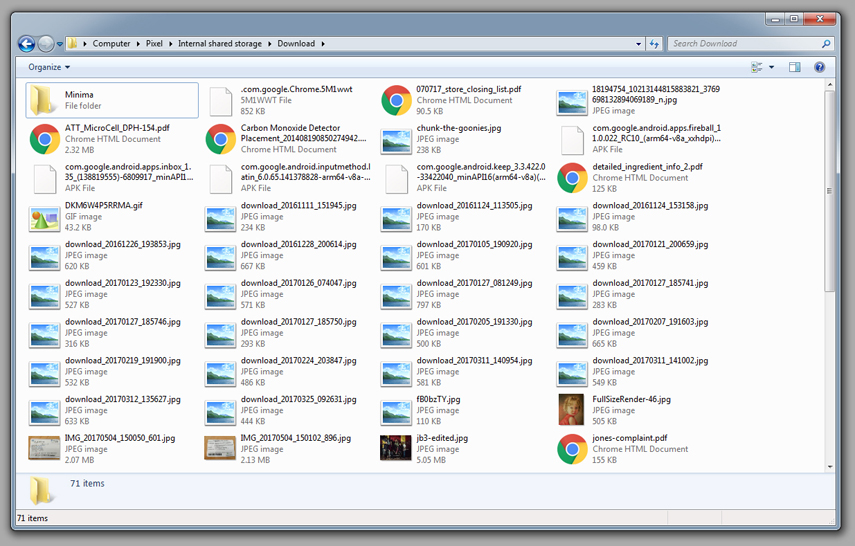
Tenorshare iTransGo
Ako planirate siguran Android prijenos datoteka za Windows XP / 7/8/10, trebali biste istraživati tulove poput Tenorshare iTransGo, Ovaj softver može čak i pomoći vam selektivno migrirati i kopira datoteke na iOS uređaj kao dobro.
Ovaj toul je učinkovit iOS prijenos podataka toul.
Evo savjeta za prijenos datoteka na Windows 7 ili druge varijante s programom Tenorshare iTransGo -
Korak 1: Preuzmite softver Tenorshare iTransGo (prijenos s telefona na telefon) na svoje računalo. Instalirajte ga i pokrenite ga, a zatim spojite USB kabele za povezivanje oba uređaja s računalom.

Korak 2: Dodirnite gumb "Dalje" nakon što se vaši uređaji povežu. U softverskom sučelju Tenorshare iTransGo kasnije se navodi izvor i ciljni uređaj. Dopusti, analizirati sadržaj prije prelaska na sljedeći korak.

Korak 3: U ovom koraku imate slobodu izabrati podatke selektivno ili odabrati cijeli popis na izvornom uređaju. Pod pretpostavkom da želite prenijeti sve datoteke, pritisnite potvrdni okvir "Odaberi sve" da biste ga odabrali i nakon toga dodirnite gumb "Pokreni prijenos". Svi podaci iz ciljanog mobitela bit će potpuno izbrisani i softver će potrajati dok ne završi kopiranje podataka na ciljni uređaj.

Zaključak
Iz navedenog članka pronašli smo tu Android datotekuprijenos za Windows 10 preuzimanje je učinkovita pomoću povuci i ispusti metoda. Ali, kada je riječ o prijenosu podataka između iOS uređaja pomoću računala, onda morate odabrati pouzdan program poput Tenorshare iTransGo.









